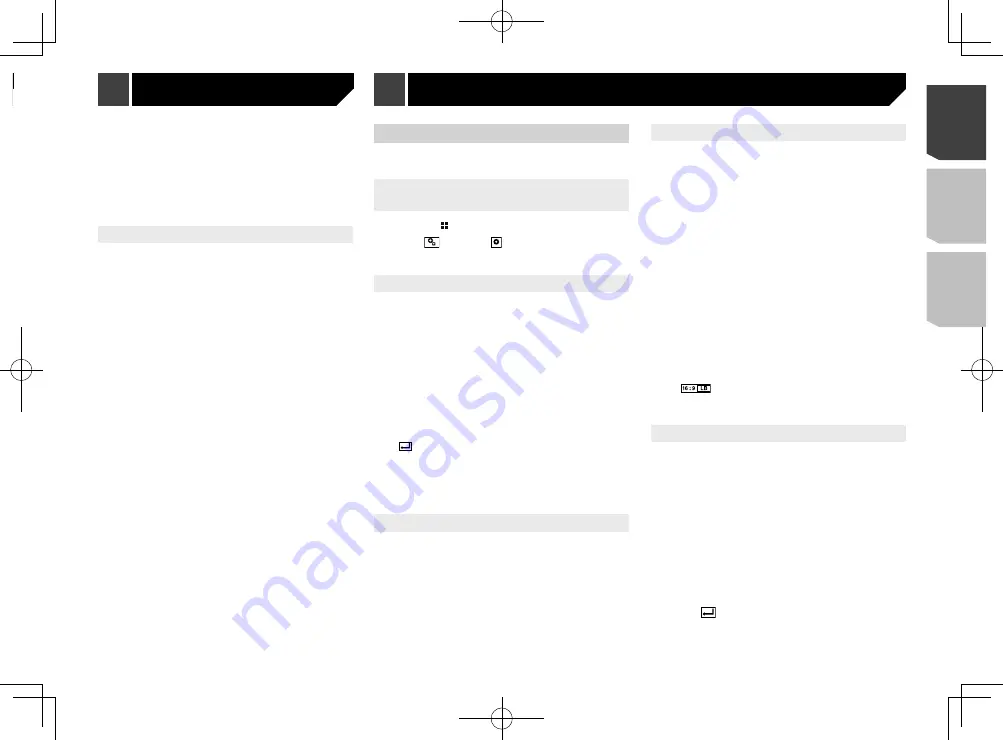
53
2 Display the “
Theme
” screen.
Refer to
Displaying the “
Theme
” setting screen
on page 51
3 Touch [
Export
].
4 Touch the item you want to export.
The following items are available:
Illumination
,
Theme
,
Splash Screen
,
Select All
5 Touch [
Export
].
Importing “Theme” settings
1 Set the external storage device.
Refer to
Inserting and ejecting an SD memory card
on page
Refer to
Plugging and unplugging a USB storage device
on
A message confirming whether to import the stored setting data
appears.
2 Touch [
Import
].
Setting up the video player
This setting is available only when “
Disc
” is selected as the
source.
Displaying the “DVD/DivX Setup”
screen
1 Press the button.
2 Touch , and then
.
3 Touch [
DVD/DivX Setup
].
Setting the top-priority languages
You can assign the top-priority language to the top-priority sub-
title, audio and menu in initial playback. If the selected language
is recorded on the disc, subtitles, audio and menu are displayed
or output in that language.
1 Display the “
DVD/DivX Setup
” screen
Refer to
Displaying the “
DVD/DivX Setup
” screen
on page
2 Touch [
Subtitle Language
], [
Audio Language
]
or [
Menu Language
].
3 Touch the desired language.
When you select “
Others
”, a language code input screen is
shown. Input the four-digit code of the desired language then
touch
.
p
You can switch the language by touching the switch lan-
guages key during playback.
p
The setting made here will not be affected even if the lan-
guage is switched during playback using the appropriate
key.
Setting the angle icon display
The angle icon can be set so it appears on scenes where the
angle can be switched.
The default setting is “
On
”.
1 Display the “
DVD/DivX Setup
” screen
Refer to
Displaying the “
DVD/DivX Setup
” screen
on page
2 Touch [
Multi Angle
] to switch “
On
” or “
Off
”.
Setting the aspect ratio
There are two kinds of displays. A wide screen display has a
width-to-height ratio (TV aspect) of 16:9, while a regular display
has a TV aspect of 4:3. If you use a regular rear display with a TV
aspect of 4:3, you can set the aspect ratio suitable for your rear
display. (We recommend use of this function only when you want
to fit the aspect ratio to the rear display.)
The default setting is “
16:9
”.
1 Display the “
DVD/DivX Setup
” screen
Refer to
Displaying the “
DVD/DivX Setup
” screen
on page
2 Touch [
TV Aspect
].
3 Touch the item.
16:9
: Displays the wide screen image (16:9) as it is (initial
setting).
Letter Box
: Makes the image in the shape of a letterbox with
black bands on the top and bottom of the screen.
Pan Scan
: Cuts the image short on the right and left sides of
the screen.
p
When playing discs that do not have a panscan system, the
disc is played back with “
Letter Box
” even if you select the
“
Pan Scan
” setting. Confirm whether the disc package bears
the
mark.
p
The TV aspect ratio cannot be changed for some discs. For
details, refer to the disc’s instructions.
Setting parental lock
Some DVD-Video discs let you use parental lock to set restric-
tions so that children cannot watch violent or adult-oriented
scenes. You can set the parental lock level in steps as desired.
p
When you set a parental lock level and then play a disc fea-
turing parental lock, code number input indications may be
displayed. In this case, playback will begin when the correct
code number is input.
1 Display the “
DVD/DivX Setup
” screen
Refer to
Displaying the “
DVD/DivX Setup
” screen
on page
2 Touch [
Parental
].
3 Touch [
0
] to [
9
] to input a four-digit code
number.
4 Touch .
5 Touch any number between [
1
] to [
8
] to select
the desired level.
Video settings
Changing to the splash screen stored
on the external storage device
CAUTION
Do not turn off the engine while importing an image from the
external storage device.
1 Set the external storage device.
Refer to
Inserting and ejecting an SD memory card
on page
Refer to
Plugging and unplugging a USB storage device
on
page 10
2 Display the “
Theme
” screen.
Refer to
Displaying the “
Theme
” setting screen
on page 51
3 Touch [
Splash Screen
].
4 Touch
.
5 Touch the desired external storage device.
6 Touch the image.
Replicating the settings
You can export settings you have made on the “
Theme
” screen
to an external storage device. Also, you can import them from an
external storage device.
CAUTION
Do not turn off the engine while exporting or importing the
settings.
p
If multiple external storage devices that include available
data are connected to this product, the order of priority for
the targets that the “
Theme
” settings are exported to or
imported from is as follows:
1
SD memory card
2
USB storage device (USB port 1)
3
USB storage device (USB port 2)
p
This setting is available only when you stop your vehicle in a
safe place and apply the parking brake.
Exporting “Theme” settings
1 Set the external storage device.
Refer to
Inserting and ejecting an SD memory card
on page
Refer to
Plugging and unplugging a USB storage device
on
page 10
53
< CRD4943-A >
Theme menu
Theme menu
Video settings
Summary of Contents for avh-4200nex
Page 239: ...239 kHz dB ork F A 1 Ω 239 CRD4943 A ...
Page 240: ...240 240 CRD4943 A ...
Page 241: ...241 241 CRD4943 A ...
Page 242: ...242 242 CRD4943 A ...
Page 243: ...243 243 CRD4943 A ...






























